如何在 Facebook Messenger 中分享螢幕

這篇文章將分享在桌面和行動裝置上分享 Facebook Messenger 螢幕的步驟,尤其是在視訊通話時。

您是否曾經花數小時在 Outlook 中仔細記筆記,卻發現它們神秘地消失了?別擔心,有許多方法可以找回遺失的筆記。以下是在放棄並重新開始之前查找丟失的 Outlook 筆記的六種方法。
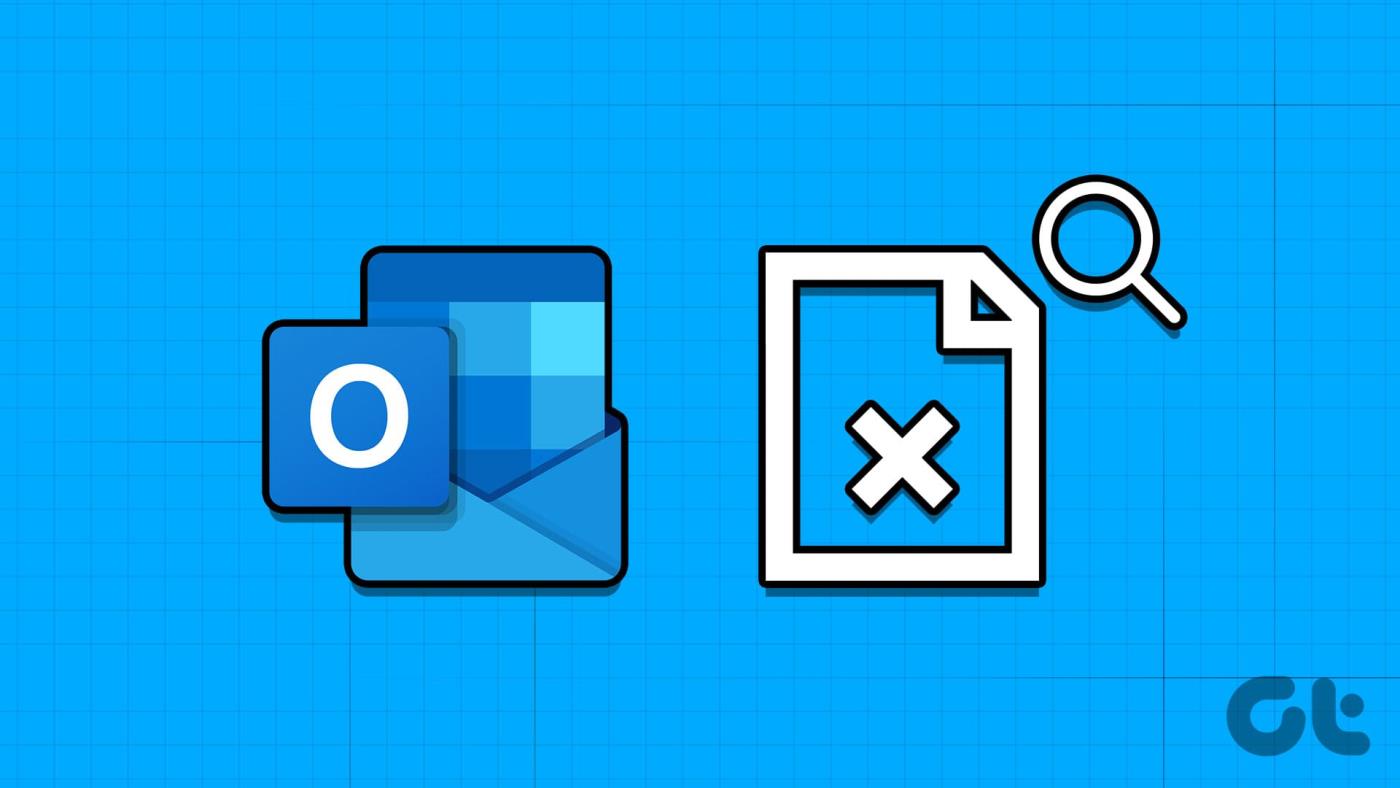
Outlook 筆記為儲存資訊、集思廣益和追蹤重要細節提供了一個寶貴的平台。丟失這些筆記可能會擾亂您的工作流程並導致沮喪。現在我們了解了恢復遺失筆記的重要性,讓我們深入研究恢復遺失筆記的有效方法。
如果您更改了 Outlook 視圖設置,您可能會錯誤地放入一些過濾器並隱藏您的 Outlook 筆記。這是遺失 Outlook 筆記的最常見原因之一。請依照以下步驟操作。
步驟 1:按下鍵盤上的 Windows 鍵,鍵入 Outlook,然後按一下「開啟」。
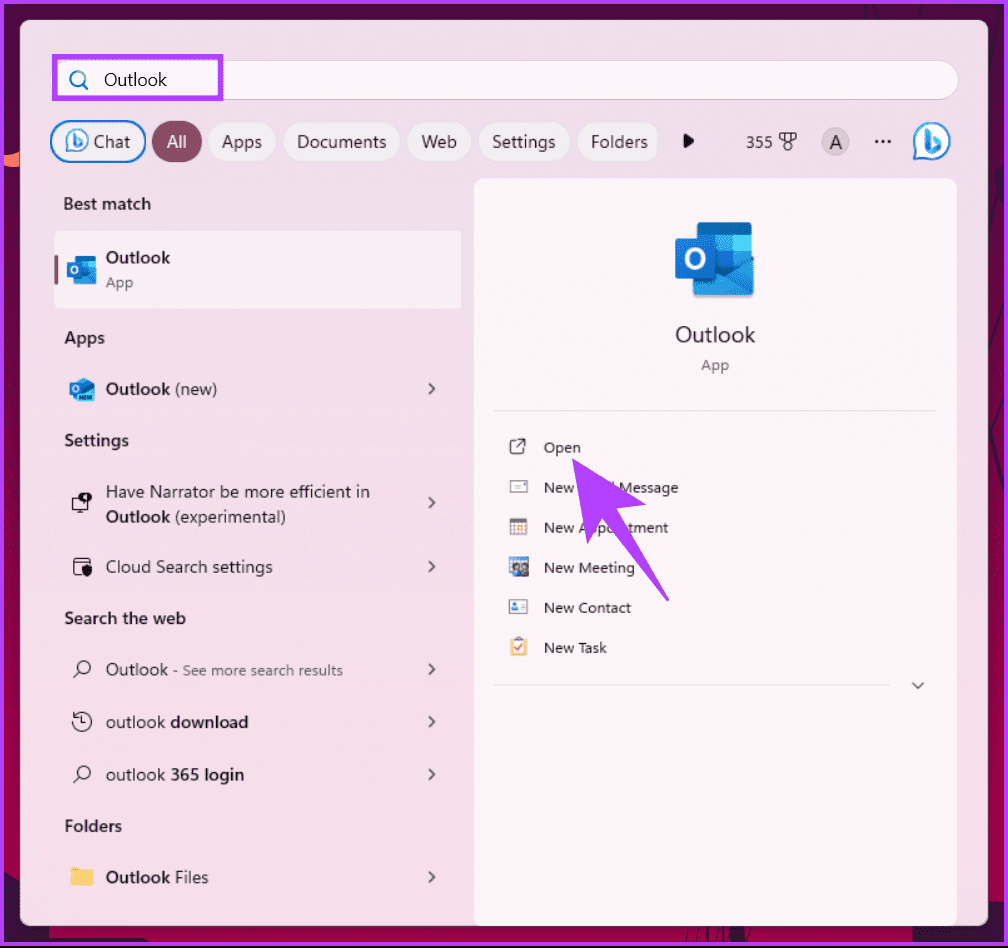
步驟 2:點選面板左側的註解圖示。
注意:如果找不到「便箋」圖標,請點擊面板左側選單列中的「更多應用程式」圖標,然後從模式中選擇「便箋」。
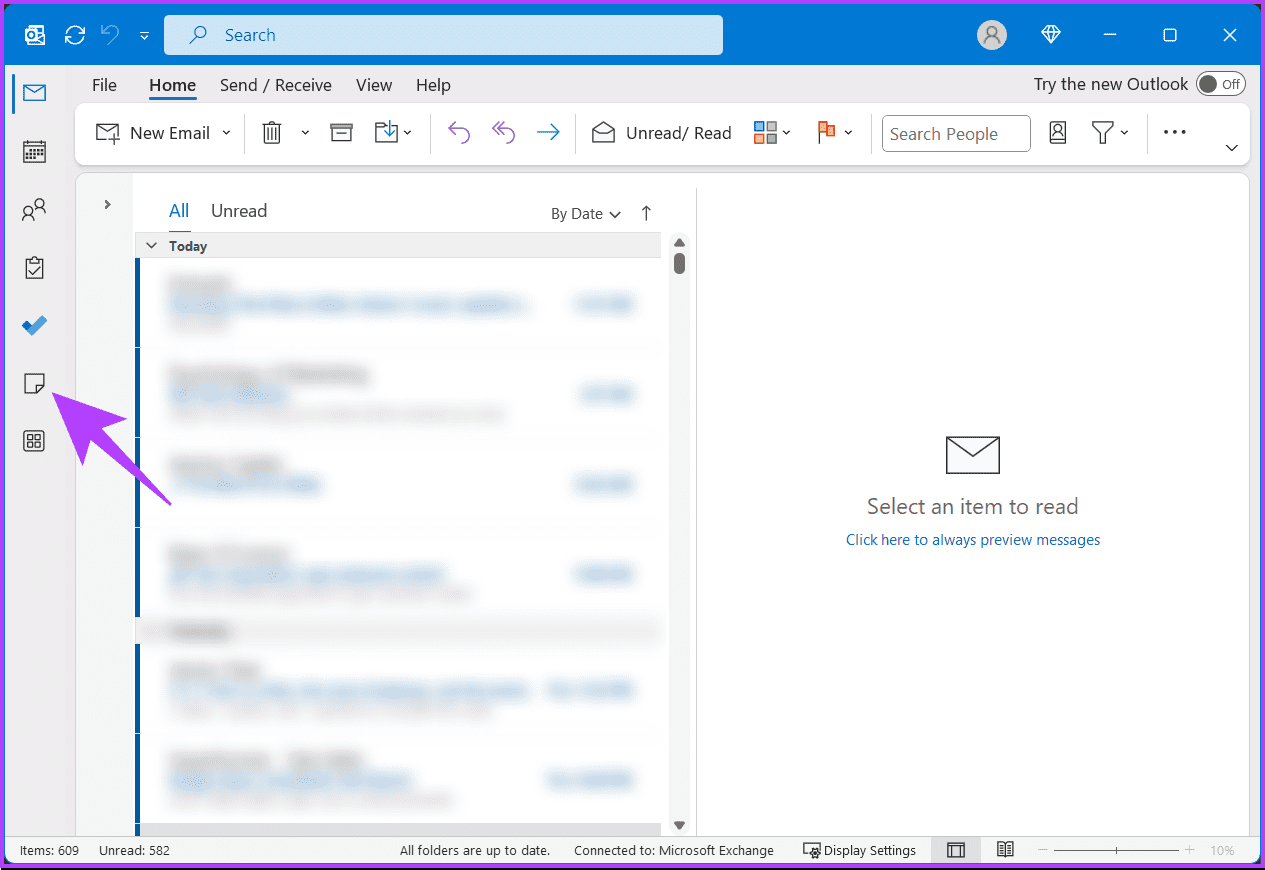
您將看到所有同步的筆記。
步驟 4:選擇頂部的「檢視」選項卡,然後選擇「目前檢視」旁的向下箭頭以顯示選項。
步驟 5:從下拉式選單中,點選「檢視設定」。
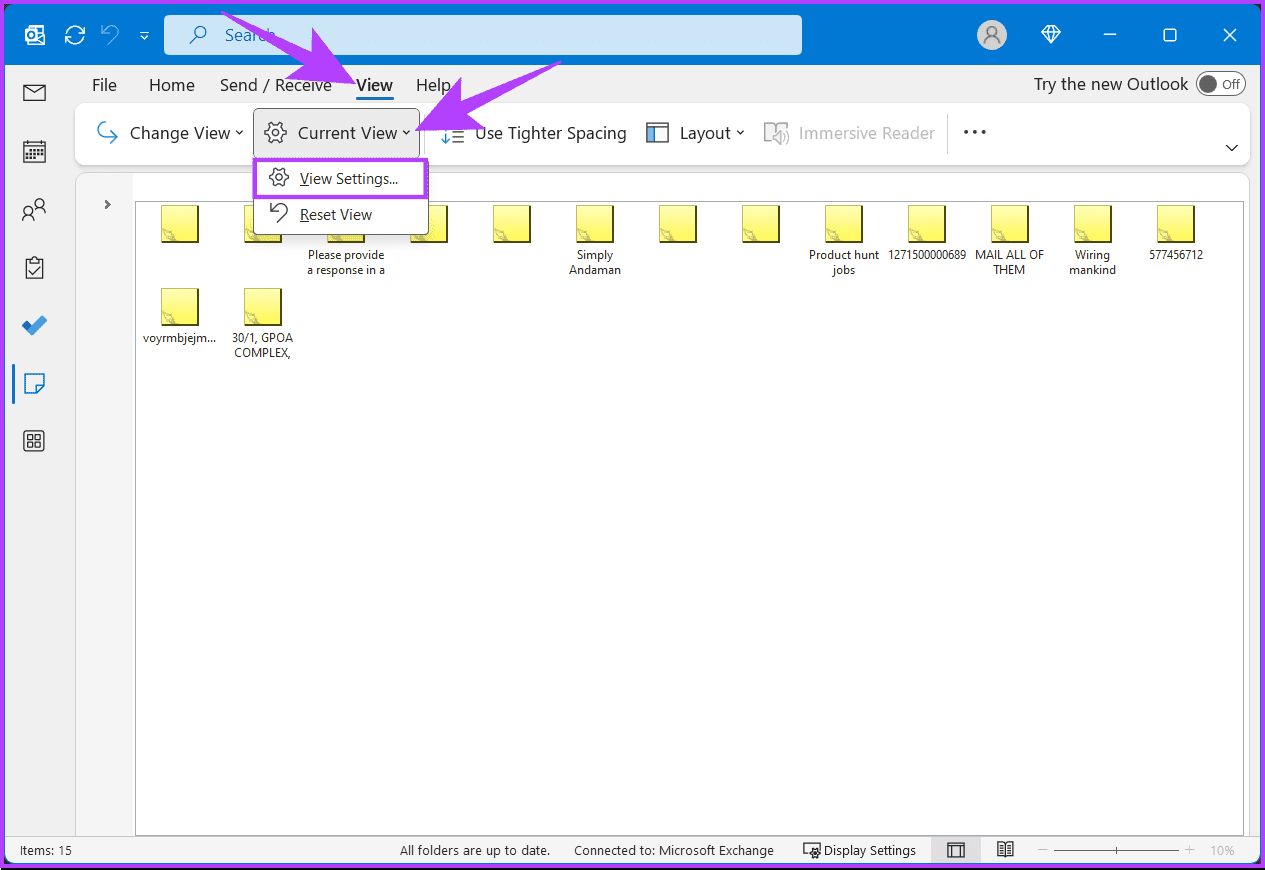
步驟 6:在「進階視圖設定:圖示」中,按一下篩選器。
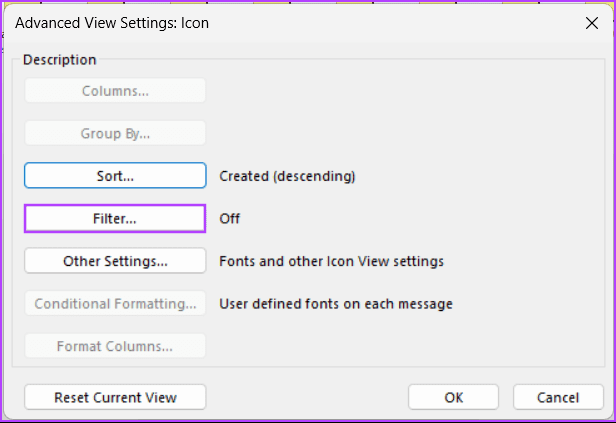
步驟 7:在「篩選器」視窗中,請確保沒有選擇可能排除您的筆記的條件,然後按「確定」。

第 8 步:現在,選擇排序。
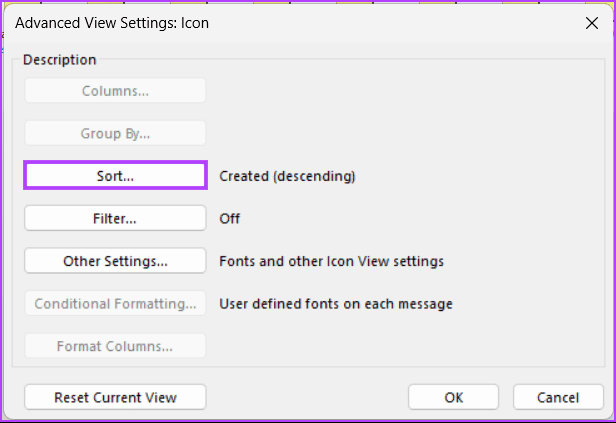
步驟 9:在“排序”視窗中,確保排序順序為“圖示”或“修改”,然後按“確定”。
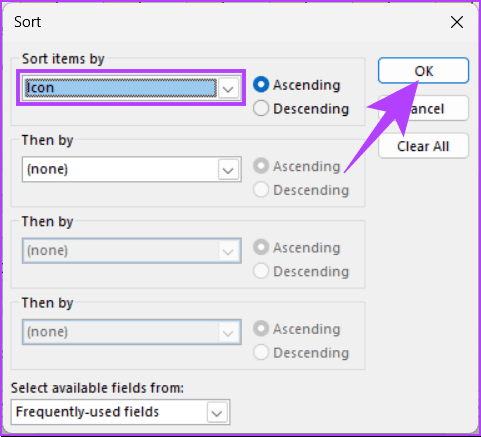
步驟 10:在“進階檢視設定:圖示”中,按一下分組依據(如果未灰顯)並確保分組依據選項設為“無”,然後按“確定”。
步驟 11:如果變更仍無法復原您的筆記,請按下「重設目前檢視」還原 Outlook 預設值。
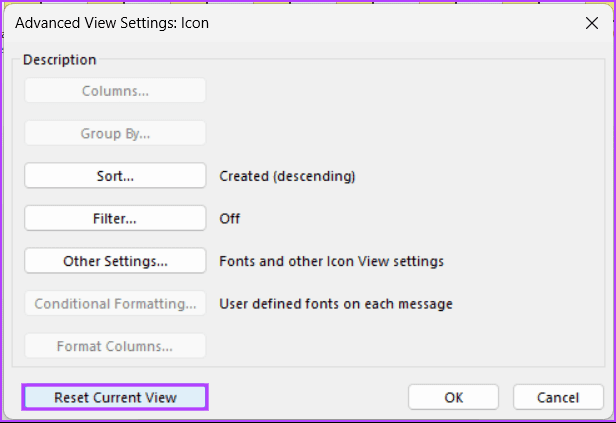
您的 Outlook 視圖設定將重設為預設配置,確保您的筆記在筆記部分中可見。如果您找不到筆記,請查看下一個修復。
另請閱讀:修復 Outlook 錯誤 500「出現問題」的方法
此修復僅適用於您錯誤地刪除了筆記的情況。但是,根據時間軸或設置,您可能無法恢復它。不過,您可以試試運氣。請依照以下步驟操作。
步驟 1:按下鍵盤上的 Windows 鍵,鍵入 Outlook,然後按一下「開啟」。
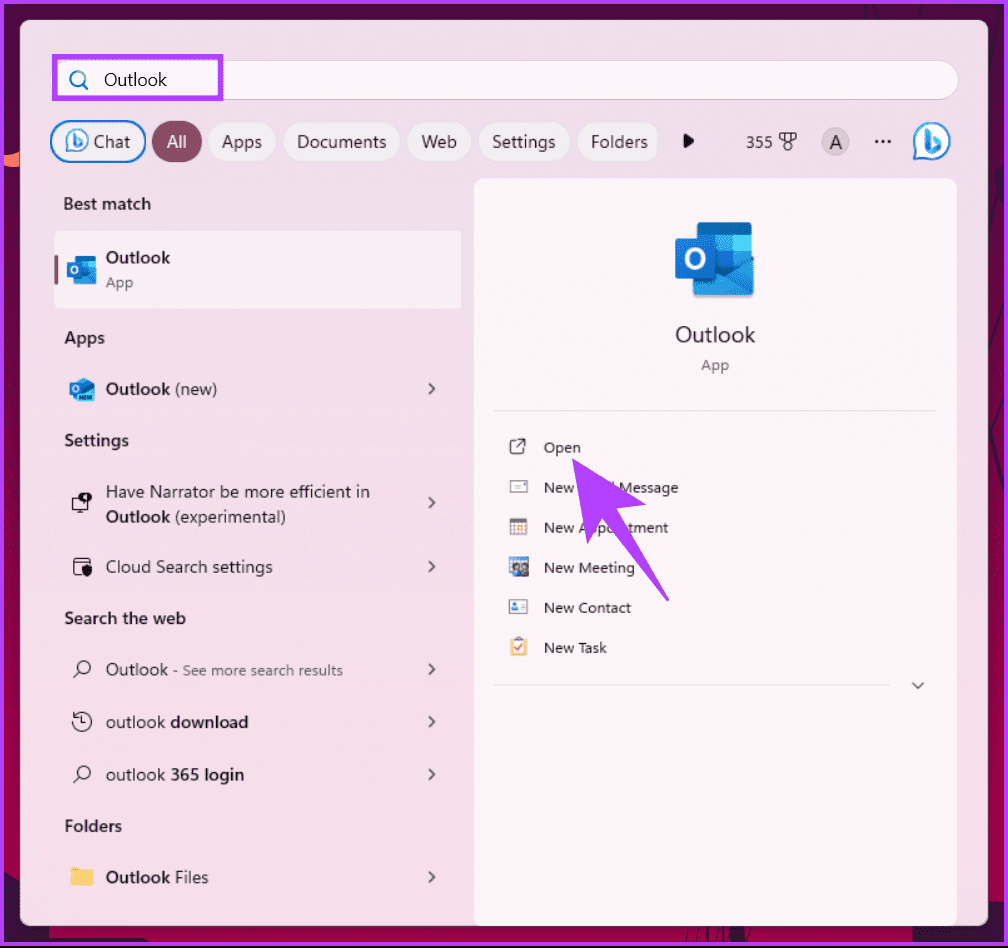
步驟 2:從左側面板中選擇「已刪除郵件」資料夾。
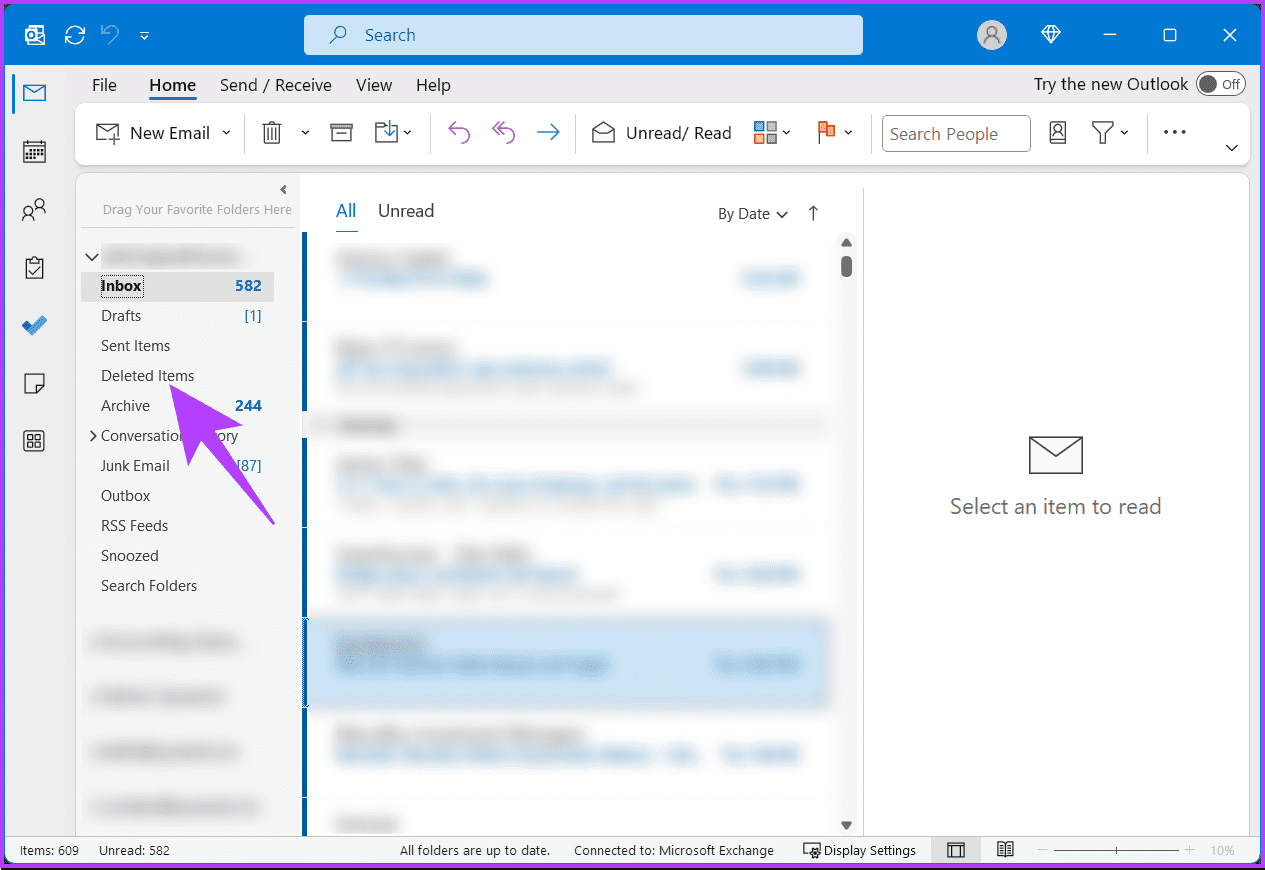
瀏覽已刪除項目的列表,然後右鍵單擊要恢復的任何項目。這會將您刪除的筆記或項目恢復到原始位置。
如果您認為自己尚未刪除筆記,則 Outlook 可能會因故障、加載項或擴充功能而出現意外行為。在這種情況下,請查看下一個方法。
可能有阻止 Outlook 正常運作的問題或錯誤。您可以透過在安全模式下重新啟動 Outlook 來解決這些問題。
但什麼是安全模式?嗯,這種模式允許您使用最少的加載項和自訂啟動 Outlook,從而更輕鬆地識別和解決任何問題。請按照以下說明進行操作。
步驟 1:按 Windows 鍵,輸入 Run,然後按一下開啟。
注意:或者,您可以按 Windows 鍵 + R。
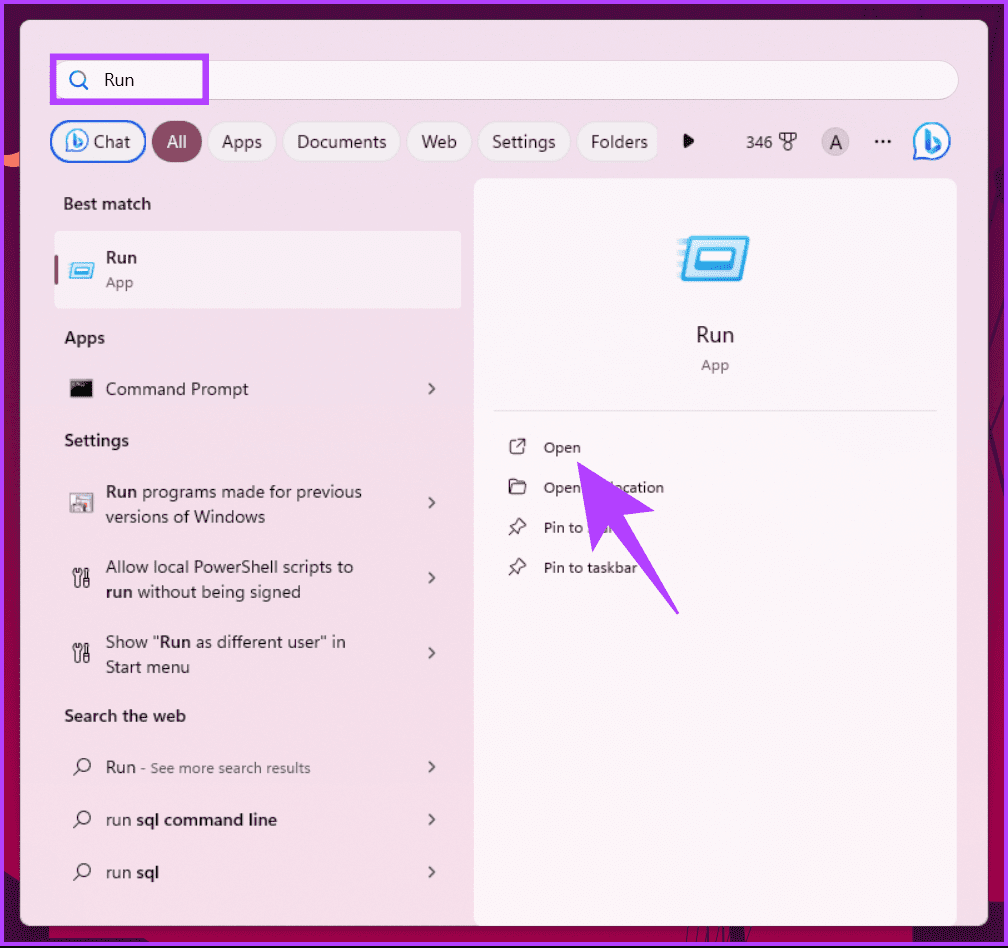
步驟 2:在文字方塊中鍵入以下命令,然後按一下「確定」。
outlook.exe /safe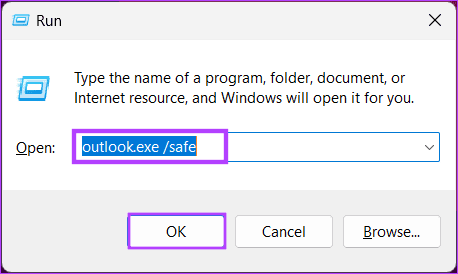
步驟 3:您將看到一個窗口,要求您選擇設定檔。選擇預設設定檔並按一下“確定”。
這樣,Outlook 將以安全模式啟動,您可以在標題列中看到它(它會顯示「安全模式」)。
檢查您是否可以在相關資料夾中看到您的筆記。如果可以,則問題可能是由您的某個加載項或擴充功能引起的。若要刪除它,請以安全模式退出 Outlook,然後透過前往「檔案」功能表 >「選項」>「加載項」>「停用它」來停用該加載項。
如果此方法無法幫助您找到遺失的 Outlook 筆記,也許下一個方法可以幫助您找到。
另請閱讀:Windows 上 Microsoft Outlook 記憶體不足或系統資源錯誤的熱門修復
Outlook 訊息和設定通常儲存在 .PST 或 .OST 格式的設定檔中。如果您的 Outlook 資料檔案損壞,它不僅會影響郵件,還會影響 Outlook 筆記。請依照下列步驟在 Outlook 中檢索已刪除的筆記。
步驟 1: 在 PC 上開啟檔案總管並導航至以下資料夾。
C:\Program Files\Microsoft Office\root\Office16
步驟 2: 雙擊 SCANPST.EXE 檔案將其開啟。
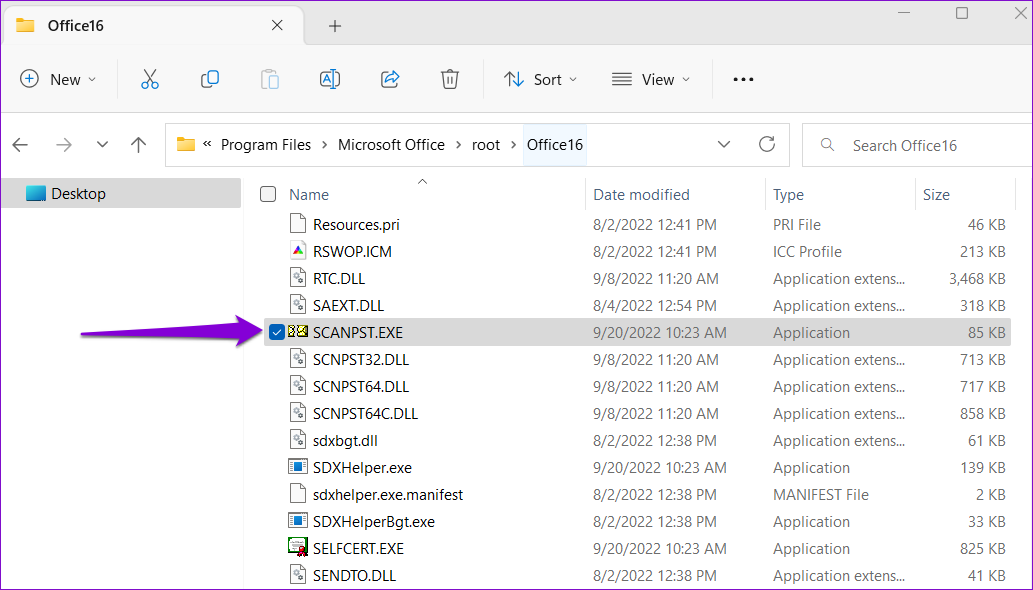
步驟 3: 點選「開始」開始掃描。
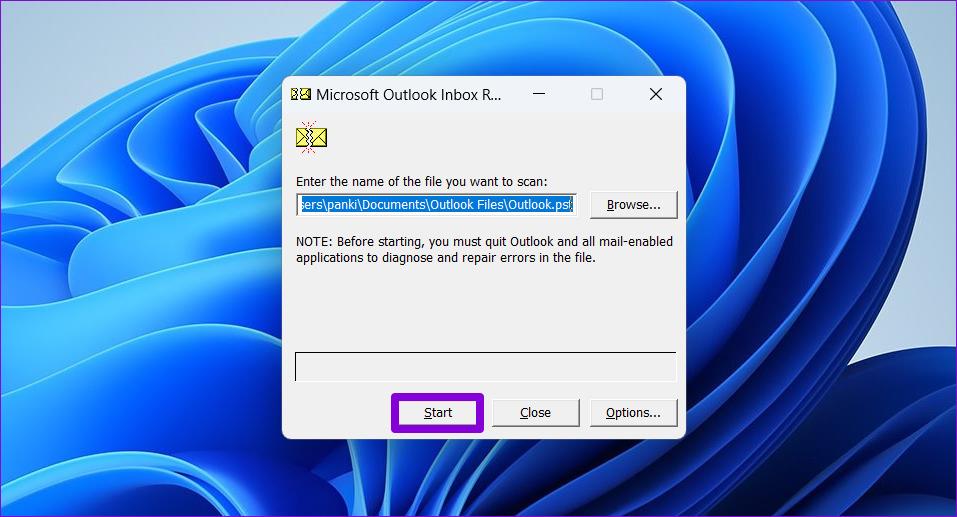
步驟 4: 如果該工具發現任何問題,請按一下「修復」。
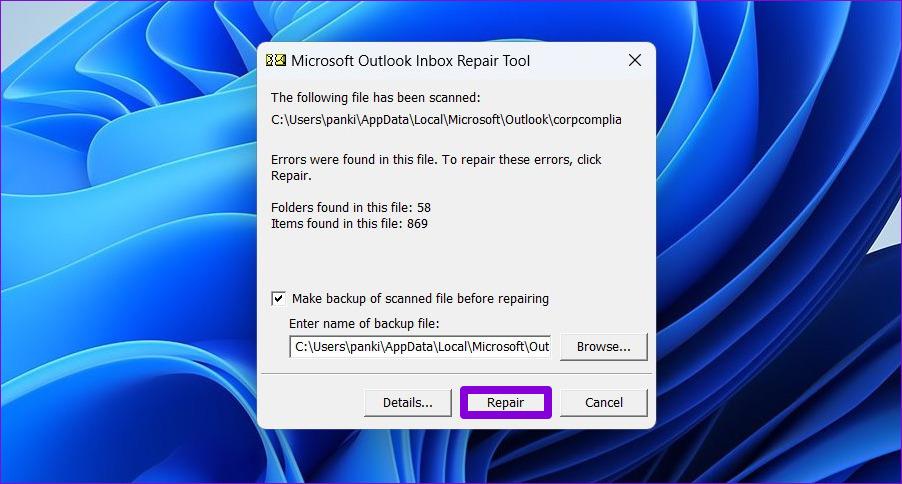
修復完成後, 重新啟動 Outlook 並檢查是否有消失的 Outlook 便箋。您應該會看到您的 Outlook 筆記。如果此方法沒有幫助,請查看下一個修復。
如果您有 Outlook 資料檔案的備份,則可以還原任何遺失的 Outlook 筆記。請依照下列步驟在 Outlook 中檢索已刪除的筆記。
步驟 1: 在 PC 上開啟檔案總管並導航至以下資料夾。
注意:替換為您的使用者帳戶的正確資料夾名稱。
C:\Users\\AppData\Local\Microsoft\Outlook
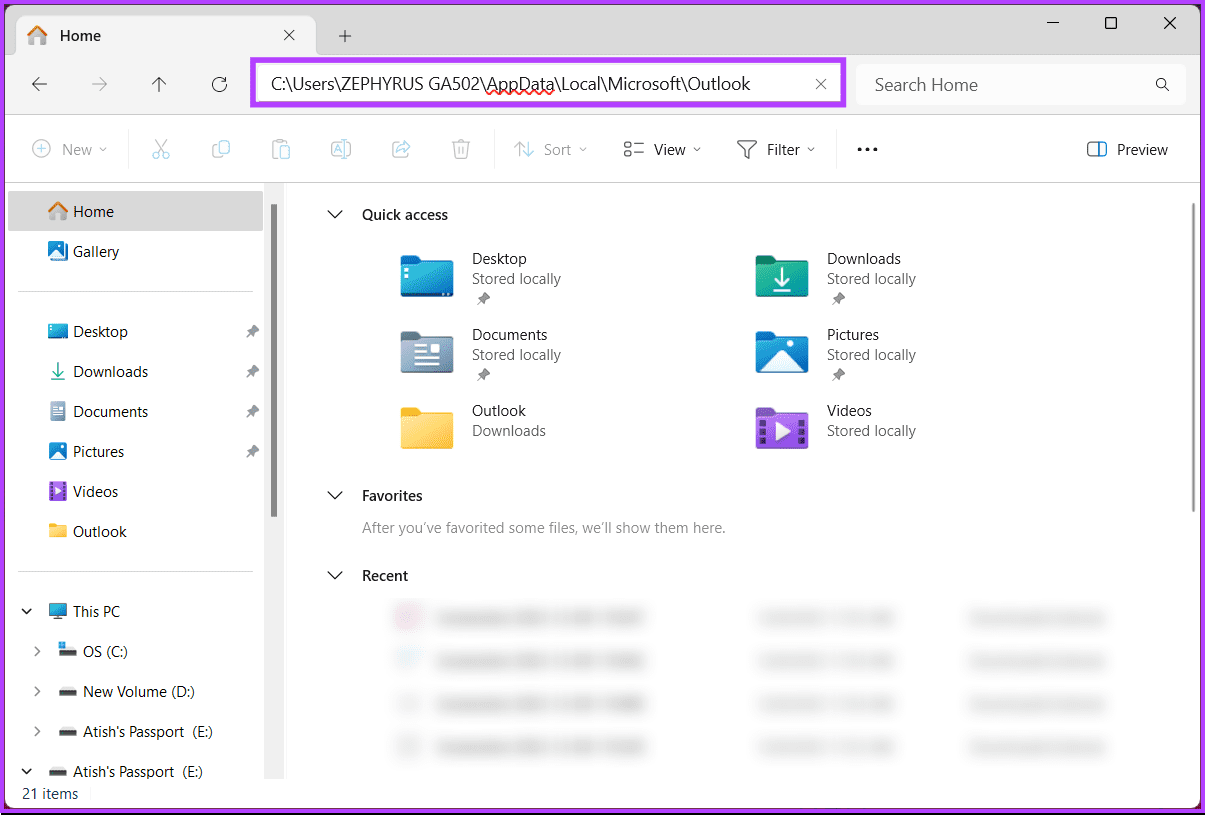
步驟 2:右鍵單擊 Outlook 資料文件,從上下文功能表中選擇“重新命名”,然後為其命名(例如:outlook-original.OST)。
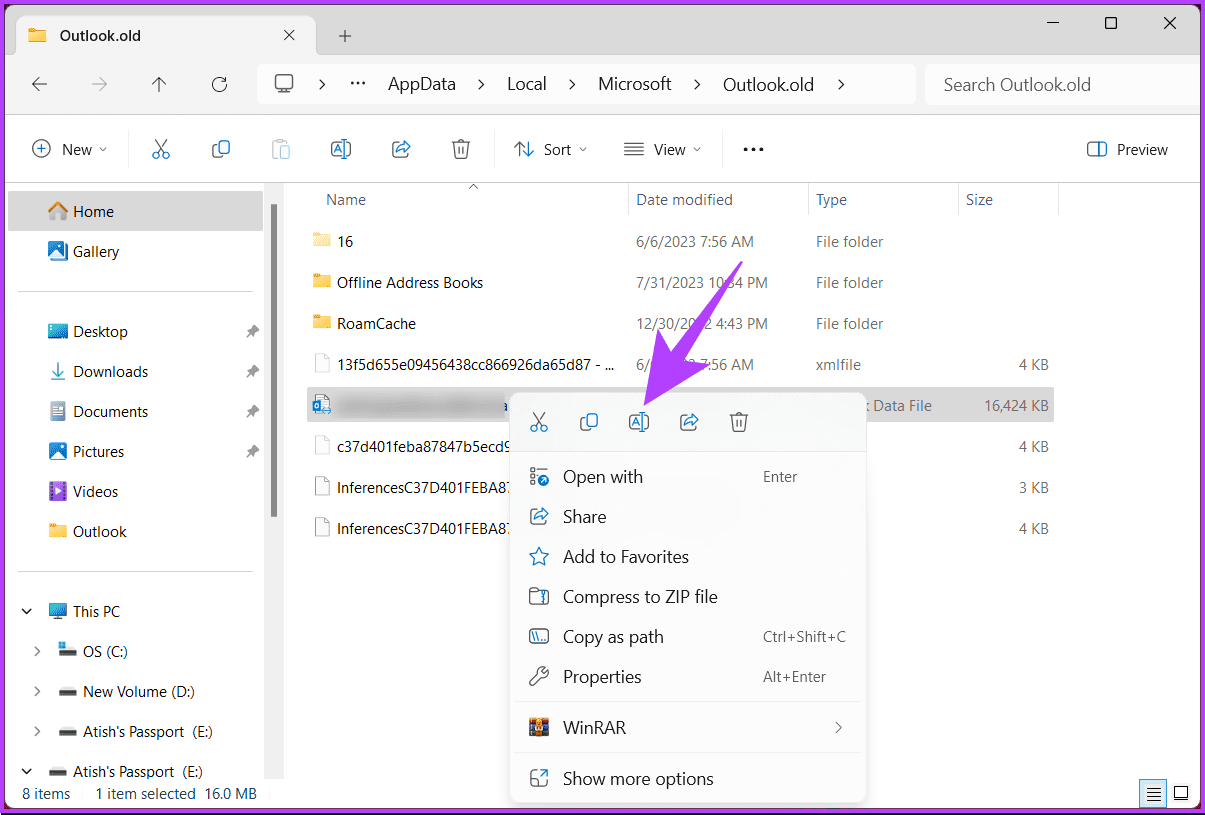
步驟 3:將 Outlook 資料檔案的備份版本複製到相同位置並將其重新命名為原始檔案名稱(例如:Outlook.OST)。
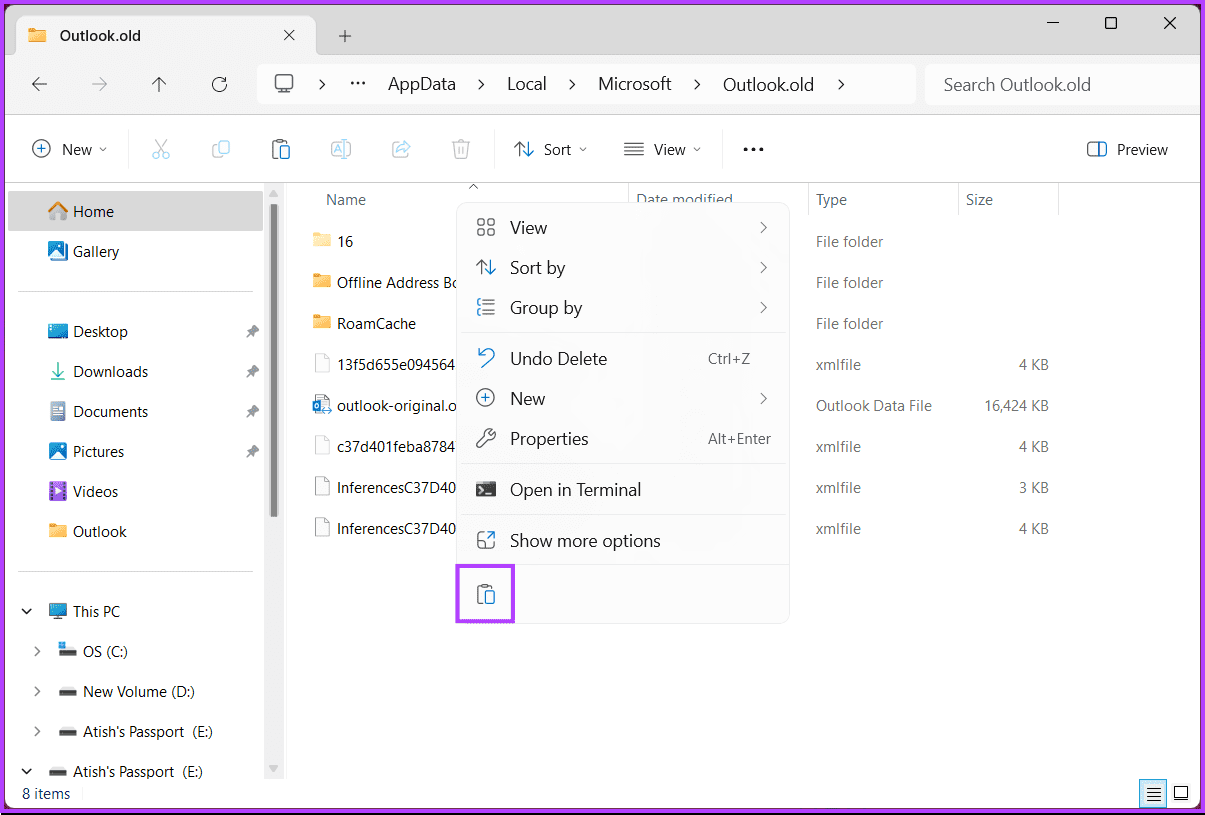
關閉檔案總管並在桌面上啟動 Outlook。您將看到您的 Outlook 筆記。如果您仍然無法查看下一個和最終的修復。
另請閱讀:修復 Outlook 在 Windows 11 上接收遲到電子郵件的最佳方法
如果您沒有刪除筆記並且無法使用上述方法還原它們,則可能是 Outlook 導致了問題。如果這個錯誤如此嚴重,微軟就會在新的更新中解決並修復這個問題。如果您的 Outlook 筆記消失,請嘗試將其更新至最新版本,看看是否有效。
步驟 1:啟動 Outlook 並導覽至工具列中的「檔案」功能表。
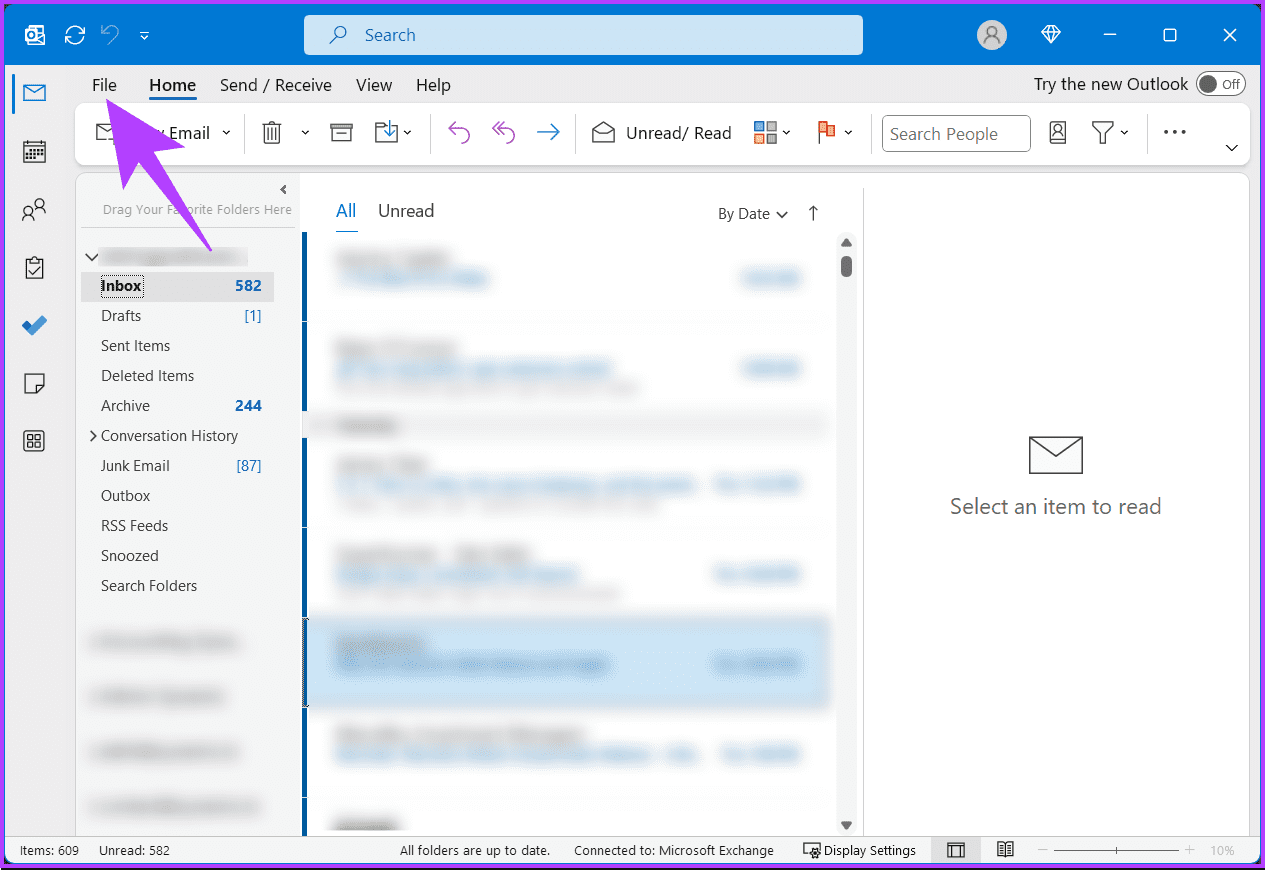
步驟 2:前往 Office 帳戶並點選更新選項方塊。

步驟 3:從下拉清單中選擇立即更新。
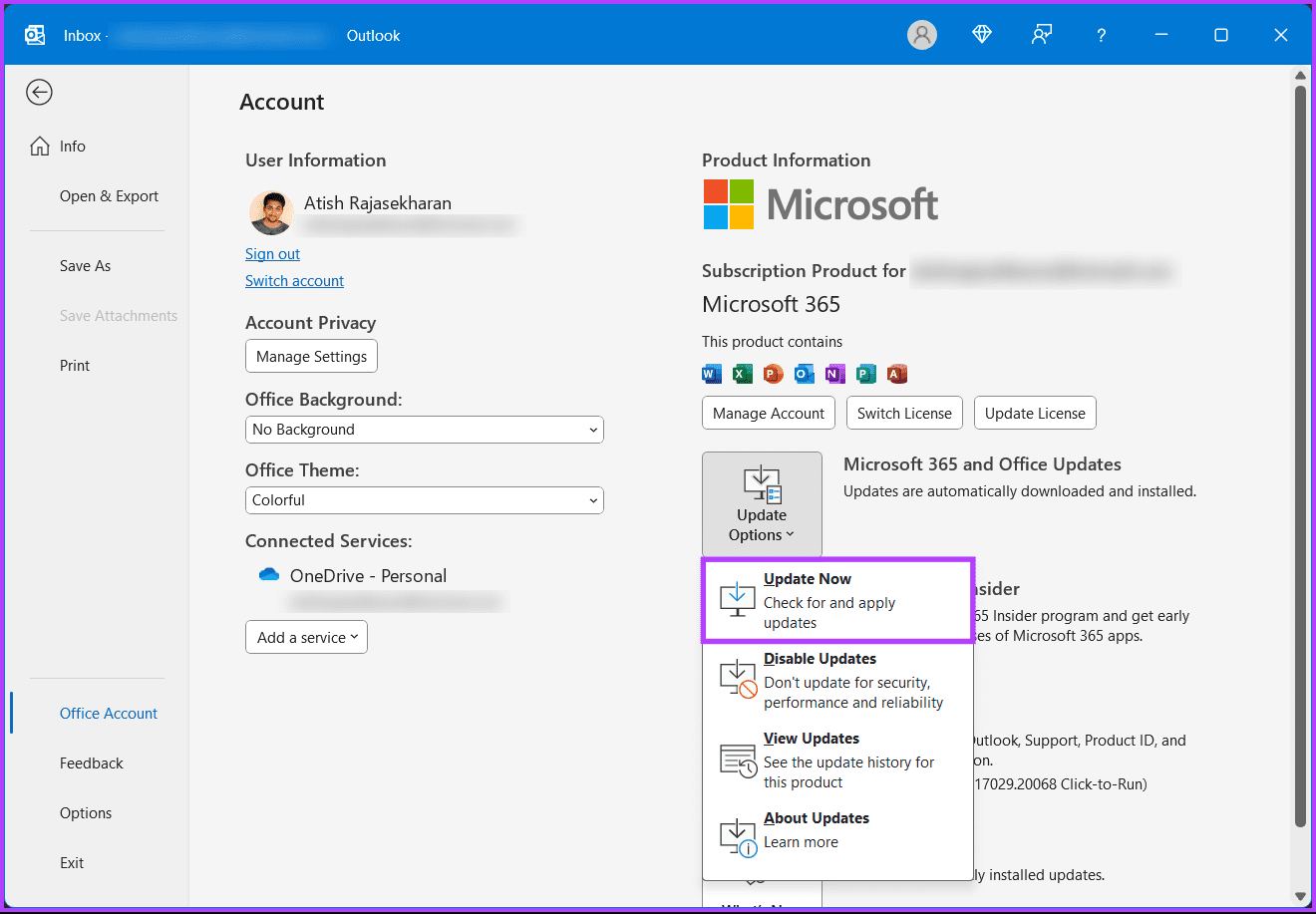
如果有任何更新,Outlook 將下載並安裝它們。更新完成後,重新啟動 Outlook,您將看到遺失的 Outlook 筆記。
如果您有任何疑問,請查看下面的常見問題部分。
1. 為什麼我的筆記無法跨裝置同步?
同步問題可能是由於連線問題或同步設定衝突造成的。確保您的裝置已連線至 Internet,並檢查 Outlook 中的同步設定。
2. Outlook 更新期間筆記會消失嗎?
雖然不常見,但 Outlook 更新期間的某些問題可能會導致筆記暫時無法使用。在這種情況下,重新啟動 Outlook 或電腦可能會解決問題。
從簡單的故障排除到進階復原技術,每種方法都提供了獨特的解決方案,可協助您快速有效地找到遺失的 Outlook 筆記。您可能還想了解Windows 版 Microsoft Outlook 中未顯示已傳送項目的主要修復方法。
這篇文章將分享在桌面和行動裝置上分享 Facebook Messenger 螢幕的步驟,尤其是在視訊通話時。
當預設檔案資源管理器應用程式卡在處理它的訊息時,您無法存取您的資料夾和檔案。以下是解決該問題的最佳方法。
隱藏提醒是 iPhone、iPad 和 Mac 上「訊息」應用程式中的有用功能。以下是如何使用它。
三星電視遙控器無法工作可能會讓您感到沮喪。以下是修復三星電視遙控器故障的最佳方法。
當 ESPN 無法在 FireStick 上運行時,您可能會錯過備受矚目的體育報道。查看解決該問題的主要方法。
忘記了您的 Discord 密碼?本指南將幫助您以不同的方式恢復它。修改密碼也保證了您的帳戶安全。
想要查看舊訂單但不知道如何操作?讓我們向您展示如何在行動裝置和桌面裝置上尋找和下載您的亞馬遜訂單歷史記錄。
您是否經常遇到在三星 Galaxy 手機上撥打或接聽電話的問題?以下是解決該問題的最佳方法。
切換您的音樂串流服務?以下是如何將播放清單從 YouTube Music 轉移到 Apple Music 並節省大量時間。
了解如何在行動裝置和電腦上的 WhatsApp 中停止自動媒體下載。透過這些簡單的步驟節省儲存空間和資料。









